Während es Widgets auf dem iPhone seit iOS 8 gibt, waren sie nie zuvor so nützlich. Die Einführung von iOS 14 hat nicht nur das Tor für coole Anpassungen geöffnet, sondern auch den Startbildschirm lebendiger und interaktiver gemacht. Egal, ob du den Startbildschirm in ein schnelles Info-Fenster verwandeln oder das Beste aus dem Sperrbildschirm herausholen willst, indem du deine Lieblingswidgets darauf platzierst, wir haben 30 nützliche iPhone-Widgets für dich.
- Die besten nützlichen Widgets für das iPhone im Jahr 2021
- Launcher
- Smart Stack
- Wetter
- Batterien
- Erweitertes Batterie-Widget & Usage Monitor
- Kalender und Erinnerungen
- Dateien
- Fitness
- Google News
- Stocks
- Shortcuts
- Widget für Haftnotizen
- Screen Time
- WiFi Widget
- Shazam
- Copied Touch
- Siri Suggestions
- Drafts
- ESPN
- Chrome Suggested Sites
- Favoriten-Kontakte
- DataMan – Data Usage Widget
- Google Photos
- Google Assistant
- Google Maps
- widgetopia Widgets + Weather
- Gesundheits-Widget & Schlaf-Tracker
- Spark von Readdle
- 30. Spotify
- Die besten iOS-Widgets, um das Beste aus deinem iPhone zu machen
Die besten nützlichen Widgets für das iPhone im Jahr 2021
Unter Berücksichtigung der unterschiedlichen Bedürfnisse haben wir eine Vielzahl von iPhone-Widgets ausgewählt. Vom Widget für Haftnotizen über die Lieblingskontakte bis hin zur Musiksuche bietet die Zusammenstellung eine Vielzahl an Widgets, aus denen Sie je nach Bedarf das passende auswählen können.
Insbesondere haben wir sowohl Widgets für die Heute-Ansicht als auch für den Startbildschirm aufgenommen. Wenn Sie die wichtigsten Informationen direkt auf dem Sperrbildschirm Ihres Geräts im Auge behalten möchten, entscheiden Sie sich für die Heute-Ansicht-Widgets. Und wenn Sie den Startbildschirm interaktiver gestalten möchten, sind die Startbildschirm-Widgets genau das Richtige für Sie.
Launcher
Launcher ist eines der anpassbarsten und leistungsstärksten Widgets, die Sie für Ihr iPhone bekommen können. Ja, du hast richtig gelesen. Die Widget-App ist vollständig anpassbar und ermöglicht es dir, deine Lieblings-Apps schnell zu starten.
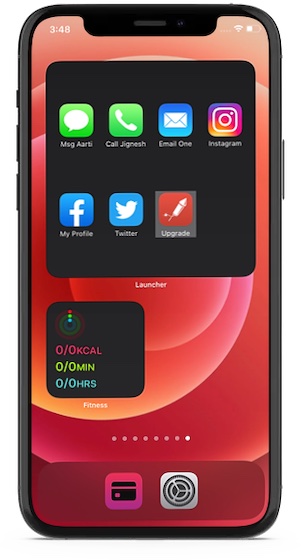
Darüber hinaus kannst du es auch so einstellen, dass es Anrufe, Nachrichten, E-Mails und sogar FaceTime-Videoanrufe startet. Außerdem können Sie damit schnell auf Ihre Lieblingswebseiten zugreifen.
Mit der Widget-App können Sie Ihre bevorzugte Musik mit Musik-Launcher abspielen und sogar die Beschriftung von App-Symbolen und Stapel-Widgets ändern. Denken Sie daran, dass nur die Premium-Version von Launcher Sie alle Goodies freischalten kann.
Insgesamt ist es eines der nützlichsten iPhone-Widgets zur Zeit.
Installieren: (Kostenlos, In-App-Käufe)
Smart Stack
Es gibt eine Menge, was man an Smart Stack mögen kann. Das Beste daran ist wahrscheinlich die Fähigkeit, Informationen anzuzeigen, je nachdem, wie du dein iPhone benutzt.
Zum Beispiel zeigt das Widget Podcasts zu der Zeit an, in der du gerne deine Podcasts hörst, und zeigt Erinnerungen zu der Zeit an, in der du lieber nachschauen willst, was für dich ansteht.
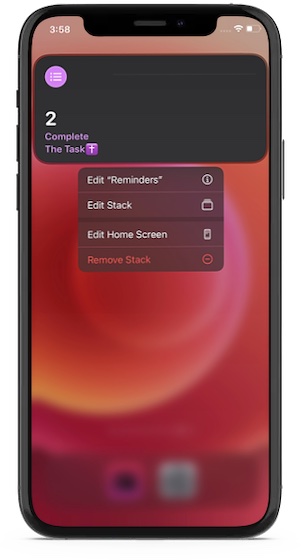
Interessanterweise ist es eine Kombination aus mehreren App-Widgets, einschließlich Fotos, Musik, Erinnerungen, Wetter und Kalender. Ach ja, es enthält auch Siri-Vorschläge. Sie können durch die Widgets scrollen, um einen Blick auf die wichtigsten Informationen direkt vom Startbildschirm aus zu werfen.
Abhängig von Ihren Bedürfnissen können Sie Smart Stack sogar so anpassen, dass es Ihren Anforderungen besser entspricht. Du kannst zum Beispiel die Reihenfolge der Widgets neu anordnen und sogar die unerwünschten entfernen.
Vorinstalliert
Wetter
Ein weiteres sehr nützliches Widget, das ich immer gerne habe, ist das Wetter-Widget, das mir die aktuellen Wetterinformationen auf einen Blick zeigt. Ja, man muss nicht mehr in der Wetter-App wühlen, um die wichtigsten Wetterinformationen wie Temperatur oder Luftqualitätsindex im Blick zu behalten. Und wenn man ein iPad besitzt und keine Wetter-Apps von Drittanbietern verwendet, ist das Wetter-Widget der beste Weg, um auf Wetterinformationen zuzugreifen.
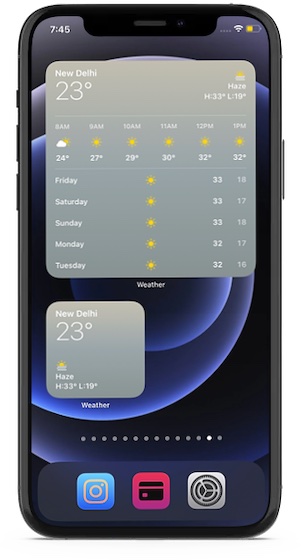
Auch wenn das eingebaute Wetter-Widget der Aufgabe mehr als gerecht wird, sind Wetterangebote von Drittanbietern wie Carrot Weather (4,99 $) und Hey Weather (kostenlos) benutzerfreundlicher.
Vorinstalliert
Batterien
Einfach gesagt, ist „Batterien“ eines der besten iPhone-Widgets, das es ziemlich einfach macht, die Batterielebensdauer des iPhones, aber auch verbundener Bluetooth-Geräte wie AirPods im Auge zu behalten.

Wenn du also die Akkulaufzeit deiner Geräte direkt über das Widgets-Panel verfolgen möchtest, solltest du dir dieses nicht entgehen lassen. Außerdem ist es bereits vorinstalliert, so dass Sie keine App eines Drittanbieters installieren oder sogar Geld ausgeben müssen, um loszulegen.
Vorinstalliert
Erweitertes Batterie-Widget & Usage Monitor
Wenn Sie wichtige Informationen wie Batterie, Speicher, Bildschirmhelligkeit, Speicherplatz und Arbeitsspeicher im Auge behalten wollen, sollten Sie das Batterie-Widget & Usage Monitor verwenden. Das Widget ist vollständig anpassbar und ermöglicht es Ihnen, Hardware-Informationen mit Leichtigkeit zu verfolgen.
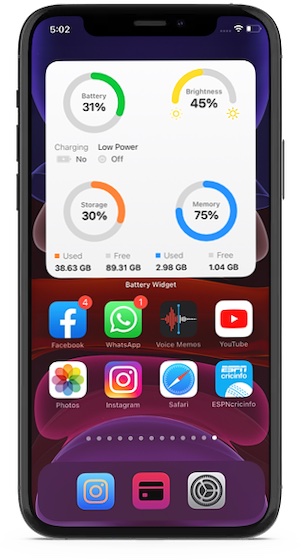 Darüber hinaus können Sie dieses Widget auch verwenden, um Netzwerk-Informationen wie Wi-Fi-Netzwerk und zellulären Datennetz Verbindungsstatus zu verfolgen. Der Entwickler hat versprochen, dass die Dateneinblicke und Betriebssysteminformationen auch bald kommen werden. Beachten Sie, dass die Freemium-Version des Widgets begrenzt ist. Wenn Sie alle Funktionen freischalten möchten, müssen Sie ein Upgrade erwerben.
Darüber hinaus können Sie dieses Widget auch verwenden, um Netzwerk-Informationen wie Wi-Fi-Netzwerk und zellulären Datennetz Verbindungsstatus zu verfolgen. Der Entwickler hat versprochen, dass die Dateneinblicke und Betriebssysteminformationen auch bald kommen werden. Beachten Sie, dass die Freemium-Version des Widgets begrenzt ist. Wenn Sie alle Funktionen freischalten möchten, müssen Sie ein Upgrade erwerben.
Installieren: (Kostenlos, In-App-Käufe)
Kalender und Erinnerungen
Eines meiner liebsten iOS-Widgets ist das Kalender-Widget, da es mir erlaubt, schnell einen Blick auf meine anstehenden Termine zu werfen. Abgesehen von der eingebauten Kalender-App für iOS bieten die meisten guten Kalender-Apps von Drittanbietern wie Fantastical (kostenlos, In-App-Käufe), BusyCal ($4,99) und andere Widgets an.
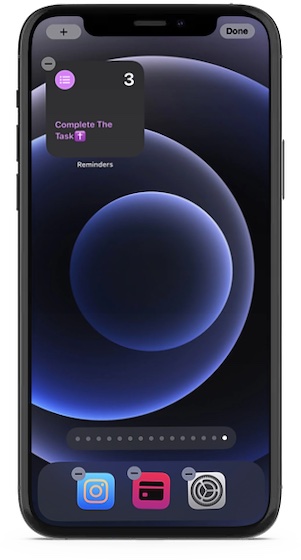 Wenn du ein einfaches Kalender-/Erinnerungs-Widget haben möchtest, kann das Standard-Widget der Aufgabe gerecht werden. Wenn Sie jedoch mehr Anpassungsmöglichkeiten wünschen, sollten Sie auf Angebote von Drittanbietern zurückgreifen.
Wenn du ein einfaches Kalender-/Erinnerungs-Widget haben möchtest, kann das Standard-Widget der Aufgabe gerecht werden. Wenn Sie jedoch mehr Anpassungsmöglichkeiten wünschen, sollten Sie auf Angebote von Drittanbietern zurückgreifen.
Vorinstalliert
Dateien
Wie wäre es, wenn Sie schnellen Zugriff auf alle Dateien hätten, die Sie kürzlich geöffnet haben? Nun, wenn Sie sofortigen Zugriff auf alle kürzlich verwendeten/geöffneten Dateien haben wollen, dürfen Sie das Dateimanager-Widget nicht verpassen.
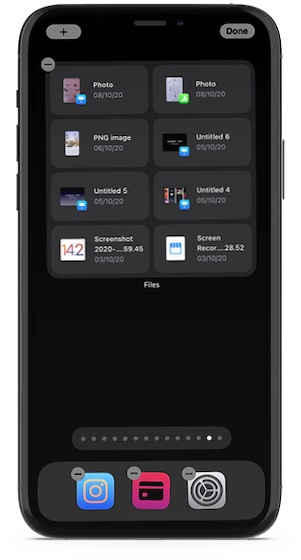
Als jemand, der sich stark auf den Dateimanager verlässt, um Dateien auf iOS zu verwalten, finde ich dieses Widget sehr nützlich. Es spart eine Menge Zeit, da die letzten Dateien nur einen Fingertipp entfernt sind. Und ich bin mir sicher, dass du es ebenso hilfreich finden wirst.
Vorinstalliert
Fitness
Dieses Widget ist für Fitness-Freaks oder diejenigen, die Gesundheit und Fitness ganz oben auf ihre Prioritätenliste setzen, gedacht. Wenn du zu ihnen gehörst, solltest du dieses iOS-Widget speichern, damit du deine Aktivitäten im Auge behalten kannst.
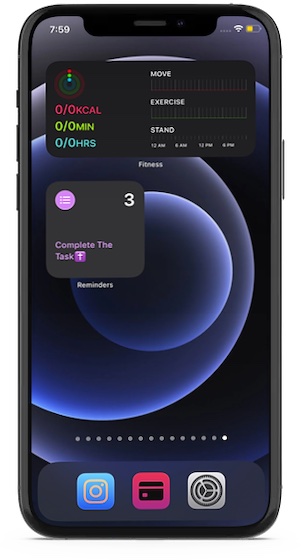
Da es integriert ist, kannst du erwarten, dass es auf deinem iOS-Gerät zuverlässig funktioniert und deinen Fortschritt anzeigt. Du musst also nicht in die Health-App eintauchen, um herauszufinden, wie gut du im Fitnessstudio abschneidest und wie viel Aufwand du noch betreiben musst, um dein Ziel zu erreichen.
Vorinstalliert
Google News
Hältst du dich gerne über die neuesten Ereignisse auf dem Laufenden, um über alles, was dir wichtig ist, informiert zu sein? Wenn ja, dann fügen Sie doch den Nachrichten-Aggregator zur Heute-Ansicht hinzu, damit Sie alle aktuellen Nachrichten mühelos verfolgen können.
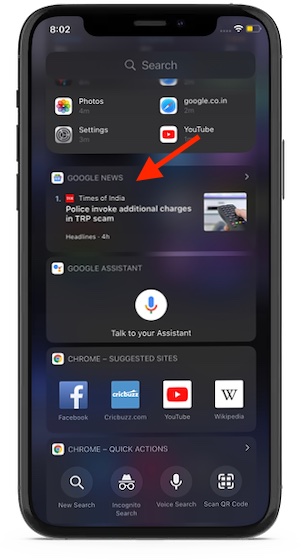
Mit einer Vielzahl von glaubwürdigen Herausgebern ist dies die Art von Plattform, auf der Sie Geschichten aus verschiedenen Themenbereichen wie Technologie, Politik, Sport, Unterhaltung, Wirtschaft und mehr lesen können. Noch besser ist, dass es kostenlos ist und mehrere Sprachen unterstützt.
Installieren: (kostenlos)
Stocks
Müssen Sie Aktien im Auge behalten und möchten Sie die neuesten Updates etwas einfacher abrufen? Wenn ja, sollten Sie sich das Aktien-Widget zulegen.
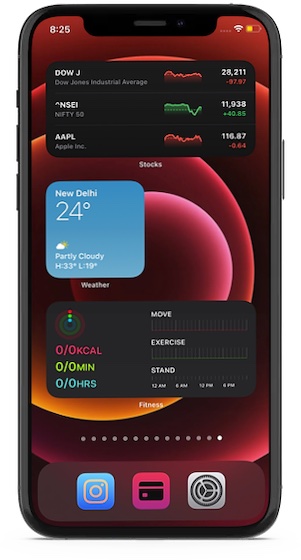
Um Aktien und die dazugehörigen Updates im Auge zu behalten, ist das integrierte Aktien-Widget mehr als praktisch. Genau wie andere eingebaute Widgets gibt es auch dieses in verschiedenen Größen, so dass man je nach dem Thema des Startbildschirms oder der Menge an Informationen, die man anzeigen möchte, das richtige auswählen kann.
Vorinstalliert
Da die meisten von uns WhatsApp als Standard-Nachrichten-App verwenden, um mit Freunden und Angehörigen in Verbindung zu bleiben, dachte ich, es wäre nett, sein Widget zu erwähnen. Was mir an dem WhatsApp-Widget für das iPhone wirklich gefällt, ist, dass es einen schnellen Zugriff auf die Lieblingskontakte bietet.
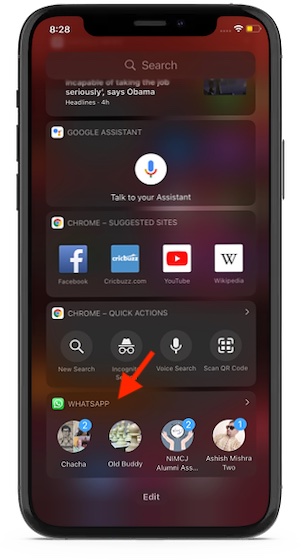
Wenn du also oft mit bestimmten Personen kommunizieren musst, kannst du das Widget verwenden, um direkt vom Sperrbildschirm deines Geräts in die Konversation einzutauchen. Um loszulegen, müssen Sie nur zur Widgets-Bibliothek gehen (wischen Sie nach rechts, um auf das Widgets-Bedienfeld zuzugreifen -> Schaltfläche „Bearbeiten“ am unteren Rand -> Anpassen. Tippe dann auf die Schaltfläche „+“ links neben dem WhatsApp-Widget.) und füge es hinzu.
Installieren: (kostenlos)
Shortcuts
Wenn du Shortcuts verwendest, um verschiedene Aufgaben auszuführen, wie das Starten von Apps, das Herunterladen von Instagram-Videos oder das Posten von Tweets, sind die Chancen ziemlich hoch, dass du das Shortcuts-Widget haben möchtest.
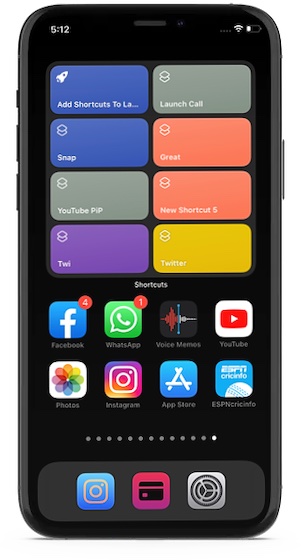
Mit dem Shortcuts-Widget kannst du deinen Lieblings-Shortcut mit nur einem Tippen starten und sogar schnell auf den Shortcuts-Ordner zugreifen. Das ist viel besser als der übliche Weg, um Verknüpfungen zum Starten hinzuzufügen oder auf einige der häufigsten Hacks zuzugreifen. Fügen Sie es also unbedingt zu Ihrer Sammlung nützlicher iPhone-Widgets hinzu.
Vorinstalliert
Widget für Haftnotizen
Eines meiner Lieblingswidgets ist das Widget für Haftnotizen, da es das Aufzeichnen wichtiger Notizen ganz einfach macht. Wenn du auch die Idee magst, Notizen auf einen Blick im Auge zu behalten, ist Sticky Widgets genau das Richtige für dich.
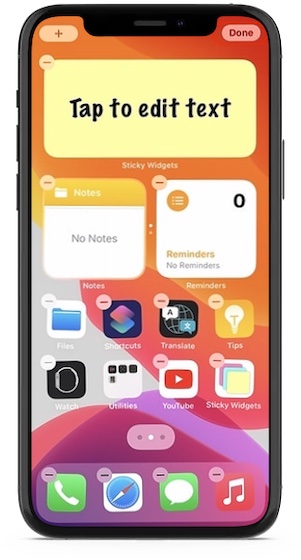
Mit diesem Widget kannst du Haftnotizen direkt auf dem Startbildschirm deines Geräts anzeigen und sie sogar bearbeiten, wann immer du willst. Es ist ziemlich leicht und funktioniert wie erwartet. Noch wichtiger ist, dass du kein Geld ausgeben musst, um die Haftnotizen zum Laufen zu bringen.
Installieren: (kostenlos)
Screen Time
Wolltest du schon immer mal einen Überblick über die Informationen zur Bildschirmzeit behalten, ohne in die Einstellungen-App auf deinem iPhone eintauchen zu müssen? Wenn ja, dann ist das Bildschirmzeit-Widget genau das Richtige für Sie.
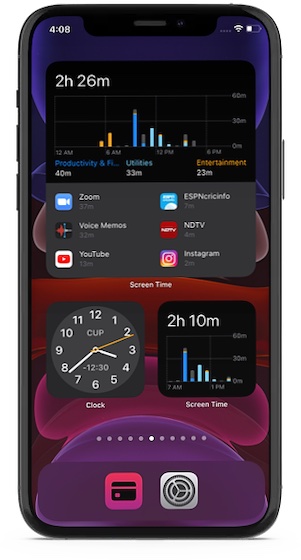
Mit dem Bildschirmzeit-Widget können Sie Ihre Gerätenutzung auf einen Blick im Auge behalten. Das Standard-Widget zeigt die Gerätenutzung ziemlich gut an. Außerdem ist es in verschiedenen Größen erhältlich, so dass Sie die bevorzugte Größe auswählen können, je nachdem, wie viele Informationen Sie im Auge behalten möchten.
Vorinstalliert
WiFi Widget
WiFi Widget ist ideal für Benutzer, die den Status ihrer WiFi-Verbindung sehen möchten. Egal, ob Sie öffentliches WiFi oder WiFi zu Hause oder im Büro nutzen, mit dem WiFi Widget können Sie schnell auf Ihre aktuellen Netzwerkinformationen zugreifen und gleichzeitig Aktionen ausführen, wie z. B. Tests der Verbindungsgeschwindigkeit, Freigabe des WiFi-Passworts und vieles mehr.
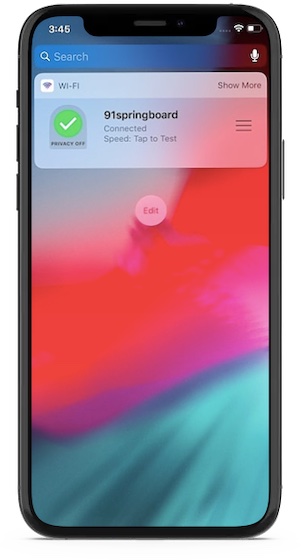
Ob Sie nun die Internetgeschwindigkeit herausfinden wollen oder einfach nur sehen wollen, mit welchem Netzwerk Sie verbunden sind, dieses Widget ist großartig.
Installieren: (Kostenlos, In-App-Käufe)
Shazam
Wenn du Musik liebst, dann musst du dieses Widget haben. Das Shazam-Widget erfüllt eine sehr einfache Aufgabe. Es ermöglicht es dir, Musik, die im Hintergrund läuft, mit nur einem Tippen zu identifizieren. Perfekt für den Fall, dass du auf einen unbekannten Song stößt und mehr darüber erfahren möchtest.
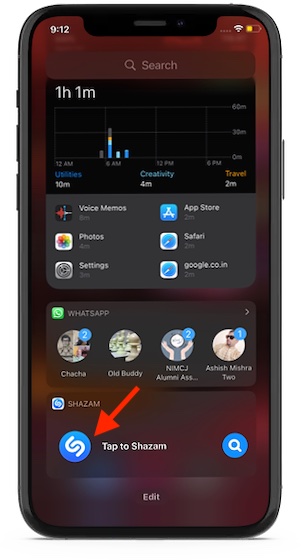
Außerdem hat Apple Shazam in iOS integriert, so dass du Songs direkt im Kontrollzentrum deines Geräts schnell erkennen kannst. Wenn Sie diese brandneue Funktion von iOS 14 ausprobieren möchten, schauen Sie sich diese praktische Anleitung an.
Installieren: (Kostenlos, In-App-Käufe)
Copied Touch
Copied Touch ist eine großartige App, die einen Verlauf deiner Zwischenablage speichert, damit du nie wieder etwas vergisst, das du kopiert hast. Mit der App können Sie mehrere Elemente nacheinander kopieren, ohne dass das zuletzt kopierte Element das letzte überschreibt. Mit dem Widget haben Sie schnellen Zugriff auf die zuletzt kopierten Elemente, so dass Sie sie leicht wieder einfügen können, wo immer Sie wollen.
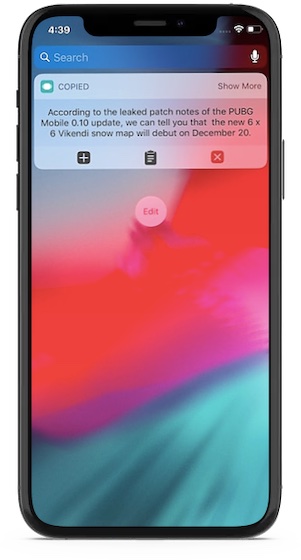
Es ist auch ein großartiger Ort, um schnell kopierte Notizen zu speichern, ohne sie irgendwo einfügen zu müssen. Ich benutze Kopieren fast täglich auf meinem iPhone und das Widget ist etwas, ohne das ich nicht leben kann.
Installieren: ($0.99)
Siri Suggestions
Abhängig von deiner Nutzung schlägt Siri eine Handvoll Apps vor, damit du sie mit Leichtigkeit starten kannst. Für mich funktionieren sie wie ein benutzerfreundlicher Launcher für deine Lieblings-Apps.
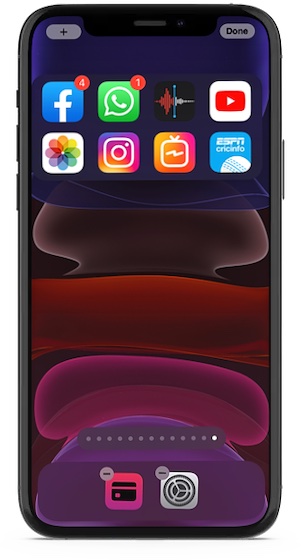
Wenn du die von Siri vorgeschlagenen Apps benutzerfreundlich findest, wirst du das Siri Suggestions Widget zu schätzen wissen. Genau wie andere Widgets gibt es auch dieses in verschiedenen Größen. Ich würde vorschlagen, dass du die größere Größe wählst, wenn du schnellen Zugriff auf mehr Apps haben möchtest.
Vorinstalliert
Drafts
Drafts ist meine Lieblings-App für Notizen im iOS App Store und ich liebe die schnellen Widgets, die damit geliefert werden. Am besten gefällt mir an Drafts, dass ich damit schnell Notizen machen kann. Egal, ob ich schnell schriftliche Notizen erfassen, etwas einfügen, das ich kopiert habe, oder eine Sprachnotiz aufnehmen möchte, mit dem Widget von Drafts habe ich schnellen Zugriff auf all diese Aktionen.
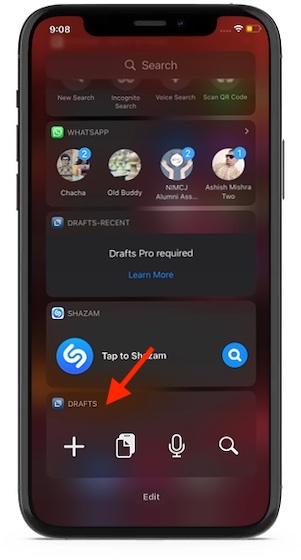
Wenn Sie ein kostenpflichtiges Abonnement haben, können Sie mit Drafts noch mehr Arten von Widgets verwenden, die speziell dafür entwickelt wurden, Ihnen zu helfen, schnell zu Ihren Notizen zu gelangen. Auch wenn Sie Drafts nicht verwenden, sollten Sie prüfen, ob Ihre Notiz-App ein Widget enthält oder nicht.
Die meisten beliebten Notiz-Apps, darunter Apple Notes, Evernote (kostenlos) und andere, verfügen über recht nützliche Widgets.
Installieren: (kostenlos, In-App-Käufe)
ESPN
Dieses Widget ist für alle Sportliebhaber da draußen. Mit dem Widget von ESPN können die Nutzer den Stand ihrer Lieblingsmannschaften verfolgen und ihre aktuellen Spiele in Echtzeit verfolgen. Ich liebe die ESPN-App und verfolge alle meine Lieblingssportteams auf ihr.
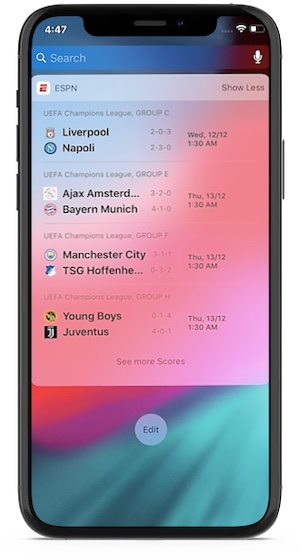
Das Widget ist großartig, da es mir ermöglicht, einen schnellen Blick zu werfen und herauszufinden, wie es meinen Lieblingsteams geht. Auch wenn Sie ESPN nicht nutzen, ist es sehr wahrscheinlich, dass Ihre Lieblings-Sport-App ein Widget enthält, mit dem Sie Ihre Teams im Auge behalten können.
Installieren: (kostenlos, In-App-Käufe)
Chrome Suggested Sites
Wenn Sie auf Ihre Lieblingsseiten zugreifen möchten, müssen Sie nicht die üblichen Wege nehmen. Sie haben es erraten! Mit dem iOS-Widget „Chrome Suggested Sites“ können Sie schnell auf einige der Websites zugreifen, die Sie häufig besuchen, und zwar direkt von der Heute-Ansicht aus.
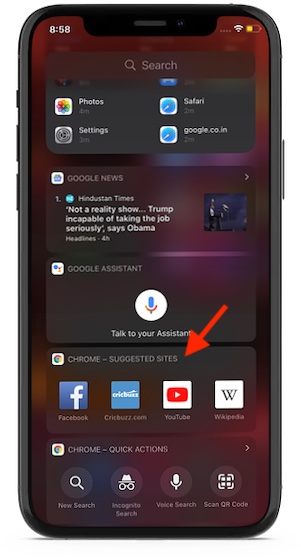
Der Webbrowser behält Ihren Browserverlauf im Auge und bietet dementsprechend Vorschläge an, wodurch der Zugriff auf bestimmte Websites unglaublich einfach ist. Wenn man bedenkt, wie praktisch dieses Widget ist, würde es mich nicht wundern, wenn du es in deine spezielle Sammlung von coolen iOS-Widgets für iPhone und iPad aufnimmst.
Installieren: (kostenlos)
Favoriten-Kontakte
Stellen Sie sich eine Situation vor, in der Sie unterwegs sind und schnell auf die Kontakte Ihrer Lieben zugreifen müssen, um sie zu erreichen. Wäre es nicht super praktisch, wenn Sie direkt aus der Heute-Ansicht auf alle Ihre Lieblingskontakte zugreifen könnten?
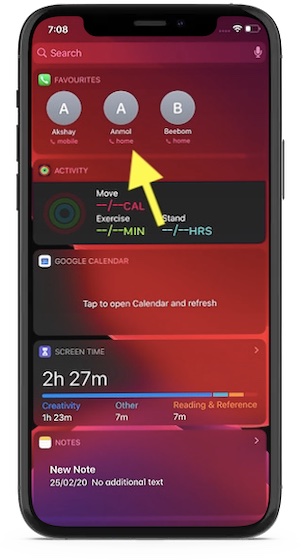
Wahrscheinlich schon. Wenn das für Sie hilfreich klingt, gehen Sie in das Widgets-Bedienfeld und fügen Sie gleich Favoriten hinzu. Wenn Sie das nächste Mal mit Ihren Freunden kommunizieren müssen, können Sie mit einem kurzen Fingertipp das Gespräch beginnen.
Vorinstalliert
DataMan – Data Usage Widget
Wenn Sie es versäumen, die Datennutzung der begrenzten Bandbreite im Auge zu behalten, kann es passieren, dass sie abrupt aufgebraucht ist – und zwar lange vor der Frist. Es gibt zwar eine Reihe von Datenverfolgungs-Apps, aber nicht mit allen lässt sich der Datenverbrauch problemlos verfolgen. Aber keine Sorge, hier kommt DataMan ins Spiel.
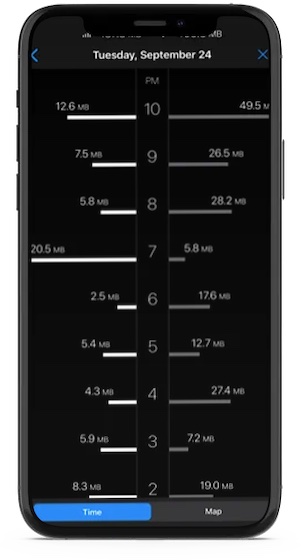
Das Datennutzungs-Widget macht das Verfolgen des Datenverbrauchs auf iOS zu einer unkomplizierten Aufgabe. Und zwar direkt auf dem Startbildschirm Ihres iPhones. Wenn Sie also das nächste Mal nachsehen möchten, wie viel Datenvolumen Sie noch haben, bevor Sie eine lange Videostreaming-Sitzung starten oder ausgiebig im Internet surfen, können Sie mit dem Widget für die Datennutzung auf dem Startbildschirm auf einen Blick den aktuellen Stand ablesen.
Das DataMan-Widget sendet außerdem benutzerdefinierte Nutzungswarnungen, um Sie auf dem Laufenden zu halten, wann Sie Ihre Datenobergrenze erreichen werden. Ganz zu schweigen davon, dass es auch eine Siri-Verknüpfung bietet, mit der Sie die Datenverbrauchsprognose abrufen können, indem Sie einfach Siri fragen.
Installieren: ($0.99)
Google Photos
Ohne Apple Photos zu schmälern, möchte ich sagen, dass Google Photos plattformübergreifend die beliebteste Speicherplattform für Fotos und Videos bleibt. Daher ist es ermutigend zu sehen, dass Google Fotos in iOS 14 Widgets für den Startbildschirm mit dem Titel „Ihre Erinnerungen“ hinzufügt.
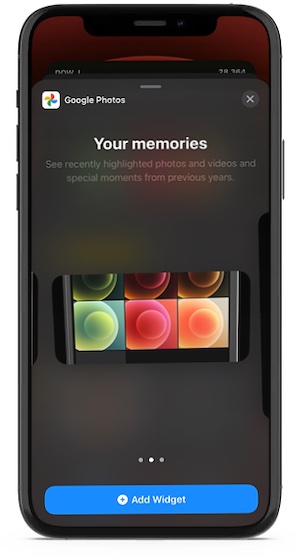
Mit den Widgets für Erinnerungen können Sie einen Blick auf die kürzlich markierten Aufnahmen und faszinierenden Momente werfen. Jedes Widget zeigt die Zeit an, zu der ein bestimmtes Foto aufgenommen wurde, so dass Sie auf unterhaltsame Weise in der Zeit zurückreisen können.
Um das coole „Ihre Erinnerungen“-Widget von Google Fotos zu erhalten, berühren und halten Sie einfach einen leeren Bildschirm und drücken Sie die „+“-Taste, und wählen Sie Google Fotos. Wählen Sie dann die gewünschte Größe und klicken Sie auf die Schaltfläche „Widget hinzufügen“.
Installieren: (kostenlos)
Google Assistant
Zugegeben, Google Assistant funktioniert auf iOS aufgrund der auferlegten Einschränkungen nicht so effizient wie auf Android. Dennoch ist der virtuelle Assistent von Google mehr als fähig, Siri starke Konkurrenz zu machen. Der virtuelle Assistent kann viel mehr, als man denkt, von der Abfrage des Wetters über die neuesten Nachrichten bis hin zum Erzählen von köstlichen Witzen.
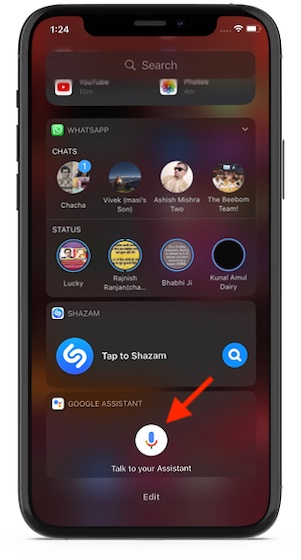
Wenn Sie also das Beste aus dem Google Assistant herausholen wollen, sollten Sie ihn zum Sperrbildschirm hinzufügen. Um dieses nützliche iPhone-Widget in Betrieb zu nehmen, gehen Sie in die Bibliothek der Sperrbildschirm-Widgets und fügen Sie es hinzu.
Nachdem es dem Widgets-Panel hinzugefügt wurde, müssen Sie nur noch auf die kleine Mikrofon-Schaltfläche tippen, um in das Gespräch einzusteigen.
Installieren: (kostenlos)
Google Maps
Apple ist großartig in der Herstellung vieler Dinge. Leider ist Maps nicht eines davon. Google Maps ist immer noch um Längen besser als Apple Maps, vor allem, wenn Sie außerhalb der USA leben. Außerdem bietet Google Maps Zugriff auf eine Reihe nützlicher Widgets.
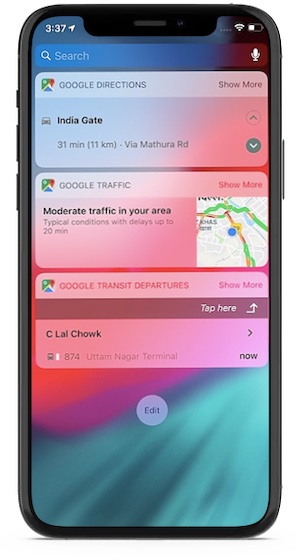
Sie können ein Widget verwenden, das Ihnen die Verkehrslage in Ihrer Gegend anzeigt, oder eines, das Ihnen die Zeit anzeigt, die Sie brauchen, um Ihr Ziel zu erreichen, oder eines der anderen drei Widgets. Ich verwende in der Regel das Widget, das mir die Fahrtzeit anzeigt, da es mir hilft, rechtzeitig loszufahren. Sie können alle fünf Widgets, die Google Maps anbietet, in der Abbildung unten sehen.
Installieren: (kostenlos)
widgetopia Widgets + Weather
Entwickelt vom gleichen Team wie WatchMaker (einer bekannten Community für das Design von Uhrengesichtern), hat widgetopia wahrscheinlich die größte Sammlung von Widgets. Mit über 1000 Widgets stellt die App sicher, dass du eine große Auswahl an Widgets zum Ausprobieren hast. Egal, ob du die Gesamtzahl der Schritte in den Vordergrund stellen, dem Countdown mehr Aufmerksamkeit schenken oder dich für die Anzeige von Kalendern und Terminen entscheiden möchtest – die App bietet dir alles, was du brauchst.
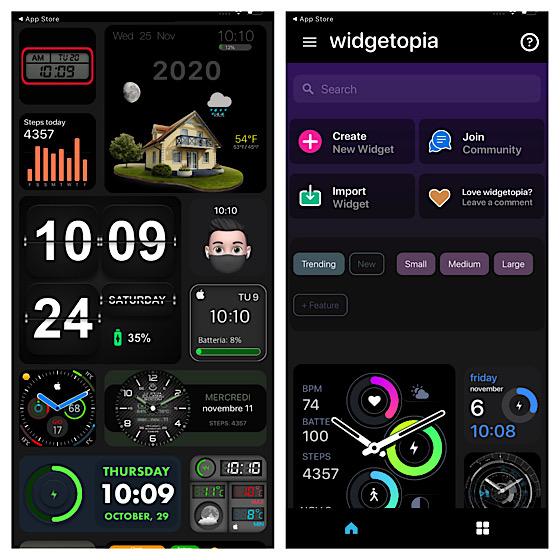
Darüber hinaus verfügt widgetopia auch über verschiedene Design-Tools, mit denen du individuelle Widgets für ein persönliches Erlebnis erstellen kannst. Besonders erwähnenswert ist, dass es auch transparente Widgets enthält, die eine wichtige Rolle bei der Gestaltung des Startbildschirms spielen können.
Installieren: (kostenlos)
Gesundheits-Widget & Schlaf-Tracker
Dieses Widget ist etwas für einen Vollzeit-Gesundheits- und Fitness-Liebhaber. „Health Widget & Sleep Tracker“ arbeitet synchron mit der Apple Watch und bietet eine detaillierte Analyse der Schlafqualität und der Schlafzyklen, indem es die Herzfrequenz überwacht. Noch besser ist, dass es dich auch über deine Gesamtschrittzahl auf dem Laufenden hält.
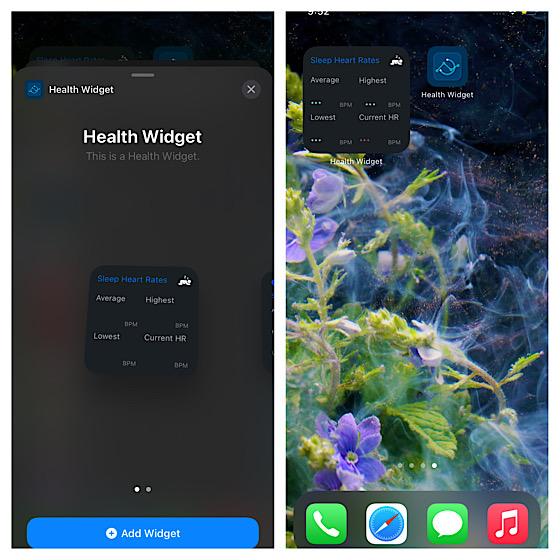
Das Gesundheits-Widget passt außerdem den Wecker so an, dass er dich zur optimalen Zeit weckt, damit du mit einem erfrischten Geist aufstehen kannst. Mit dem detaillierten Dashboard zur Schlafanalyse können Sie Ihre Schlafwerte mühelos verfolgen. Dank der vollständig personalisierten Empfehlungen kann das Gesundheits-Widget eine wichtige Rolle dabei spielen, deinen Schlaf zu verbessern und fitter zu werden.
Installieren: (kostenlos)
Spark von Readdle
Weithin als bester E-Mail-Client zur effizienten Verwaltung von E-Mails angesehen, sollten Sie Spark ausprobieren, um die Kontrolle über den ständig überfüllten Posteingang zu übernehmen. Der beliebte E-Mail-Client hat ein ebenso intelligentes Widget entwickelt, mit dem Sie Ihre ungelesenen Nachrichten direkt auf dem Startbildschirm im Auge behalten können.

Das Spark-Widget für den Startbildschirm von iOS 14 zeigt an, wie viele ungelesene Nachrichten Sie haben, und bietet Ihnen eine Vorschau auf die ersten Nachrichten. So können Sie ganz einfach einen Blick auf Ihre Nachrichten werfen. Außerdem verfügt das Widget über eine kleine Schaltfläche zum Verfassen von Nachrichten, damit Sie sofort loslegen können.
Installieren: (kostenlos)
30. Spotify
Der schwedische Musikstreaming-Gigant Spotify (mit über 320 Millionen aktiven Nutzern) ist nach wie vor die mit Abstand beliebteste Musik-App auf allen Plattformen. Es lohnt sich also, das neu eingeführte Widget von Spotify auf dem Startbildschirm von iOS 14 zur Kenntnis zu nehmen.
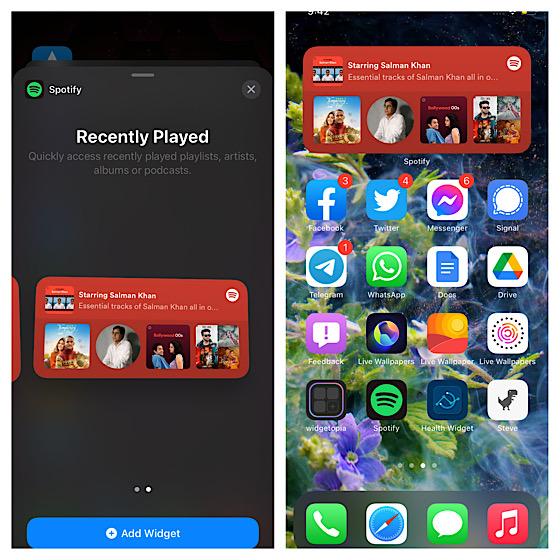
Mit dem Widget kann man direkt vom Startbildschirm aus auf kürzlich gespielte Wiedergabelisten, Künstler, Alben und Podcasts zugreifen. Das Streamen der zuletzt gespielten Songs oder deiner Lieblingspodcasts wäre also ganz einfach.
Auch wenn das Spotify-Widget derzeit nicht viel Anpassungsmöglichkeiten bietet, hoffe ich, dass es früher als später ein paar Design-Tools für eine lustige Anpassung hinzufügen wird.
Installieren: (kostenlos)
Die besten iOS-Widgets, um das Beste aus deinem iPhone zu machen
Damit endet unsere Liste der 30 besten iOS-Widgets, die du verwenden kannst, um das Beste aus deinem iPhone herauszuholen. Ich würde empfehlen, dass du die fünf besten Widgets auswählst und dich an sie hältst, da zu viele Widgets den Zweck der Einfachheit und der schnellen Aktionszeit zunichte machen.